Existem muitos usuários que desconhecem o teclado na tela no Windows 10/11. É um dos recursos mais incríveis fornecidos pelos desenvolvedores do Windows. Uma vez que o recurso foi habilitado no Windows PC/Laptops, não há necessidade de um teclado físico. Ele exibirá um teclado virtual na tela. Esse recurso é bastante útil quando um usuário não possui um teclado físico ou não está funcionando por qualquer motivo
Embora seja um dos recursos mais surpreendentes, infelizmente os usuários não estão muito satisfeitos com o tamanho do teclado na tela. Mas você ficará feliz em saber que é possível movê-lo e redimensioná-lo facilmente conforme sua conveniência. E aqui neste blog vamos orientá-lo sobre como redimensionar o teclado na tela do Windows 10/11?
Diretrizes para redimensionar o teclado na tela no Windows 10/11
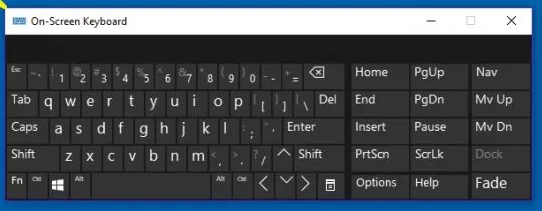
Etapa 1: antes de tudo, digite o teclado na tela na barra de pesquisa do Windows> inicie o aplicativo da área de trabalho
Etapa 2: Como alternativa, você também pode usar Configurações> Facilidade de acesso> teclado> Ativar o teclado da tela.
Passo 3: Para redimensionar o teclado na tela. Você precisa levar o cursor para o canto e arrastá-lo para o tamanho desejado.
Etapa 4: você também pode clicar com o botão direito do mouse no ícone no canto superior esquerdo> selecione o tamanho
Etapa 5: Use o cursor de 4 pontos para alterar o tamanho.
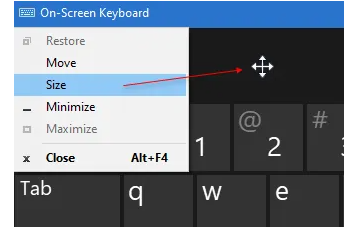
Consulta relacionada!!!
Como redimensionar o teclado de toque no Windows 10/11?
Observação: você não pode redimensionar o teclado de toque usando seus cantos, mas pode usar um layout alternativo para torná-lo menor ou maior.
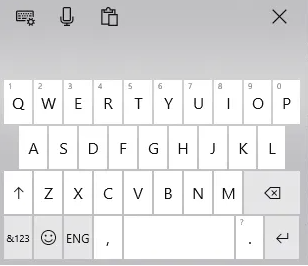
O teclado virtual foi projetado especificamente para usuários de tablets, mas os usuários de PC também podem usá-lo de acordo com suas necessidades.
Para iniciar o teclado virtual, navegue até Configurações> Dispositivos> seção de digitação> Teclado de toque e, em seguida, ative Adicionar o layout de teclado padrão como uma opção de teclado de toque.
Melhor solução recomendada para problemas de PC
Se você lida regularmente com vários problemas, como travamentos, congelamentos e atrasos no seu PC/Laptops com Windows, então você realmente precisa de uma Ferramenta de Reparo do PC para verificar o repositório do seu sistema. Esta é uma ferramenta de reparo especializada que analisará seu computador completamente e corrigirá os problemas / erros detectados no PC. Ele também irá imune sua máquina de vários erros críticos como erros BSOD, erros DDL, erros de registro e muitos mais.
Obtenha a ferramenta de reparo do PC aqui
Linha inferior:
Isso é tudo sobre Resize On Screen Keyboard Windows 10. Se você gostou do blog, continue visitando o site para artigos mais úteis e informativos. Obrigado pela leitura.